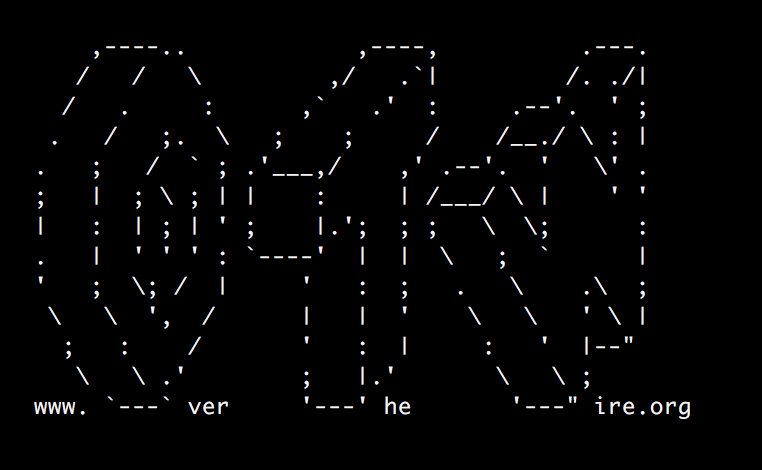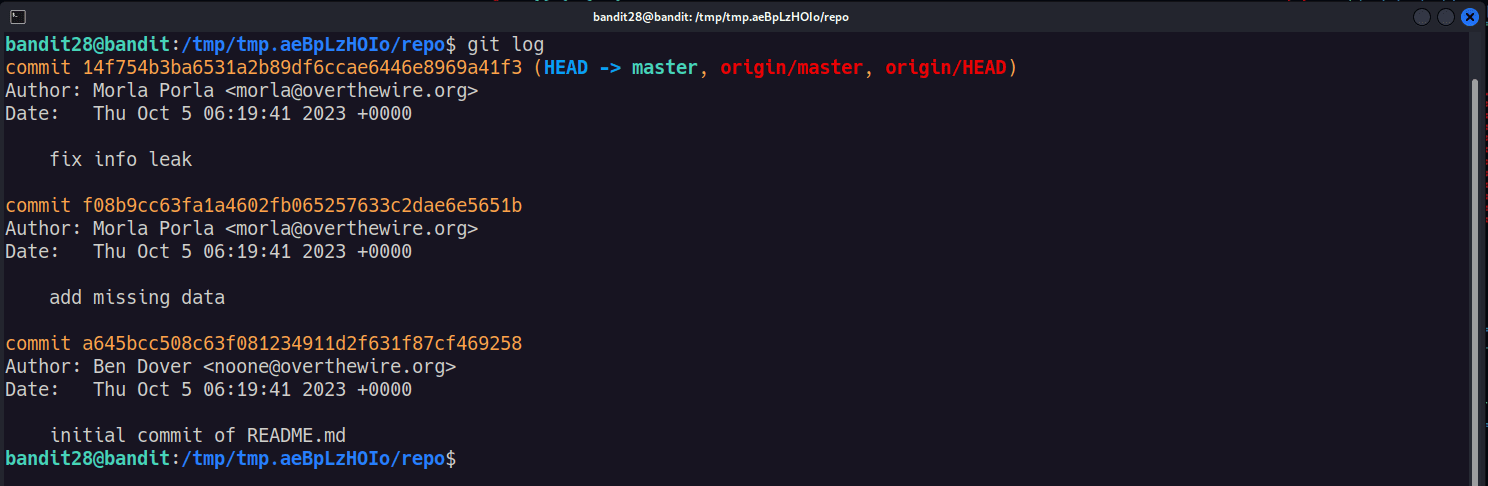En este post vamos a realizar todos los niveles del CTF OverTheWire: bandit que actualmente van desde el 0 hasta el 33.
Nivel 0:
Para empezar el primer nivel debemos conectarnos por SSH a la siguiente direccion ‘bandit.labs.overthewire.org’ y mediante el usuario bandit0, contraseña bandit0 y puerto 2220.
Con el siguiente oneliner podemos conectarnos:
1
sshpass -p 'bandit0' ssh bandit0@bandit.labs.overthewire.org -p 2220
En el directorio donde nos encontramos hay archivo llamado readme que contiene la contraseña de bandit1 
Nivel 1 -> 2
Salimos de la sesión ssh de bandit0 y con el siguiente comando nos conectamos como bandit1:
1
sshpass -p 'NH2SXQwcBdpmTEzi3bvBHMM9H66vVXjL' ssh bandit1@bandit.labs.overthewire.org -p 2220
En el directorio actual existe un archivo llamado literalmente “-“, como vemos, si le hacemos un simple cat en principio no nos dejará, ya que la terminal piensa que le vamos a asignar un parámetro al comando.
Os dejo las diferentes formas que tenemos de ver el contenido del archivo: 
Nivel 2 -> 3
Al conectarnos como bandit2 nos damos cuenta de que dentro del directorio actual hay un archivo llamado “spaces in this file”, para ver el contenido simplemente escribiremos “cat s” y pulsamos la tecla Tab, o escribimos cat spaces*. 
Nivel 3 -> 4
La contraseña para el siguiente nivel se encuentra en un archivo oculto dentro del directorio inhere, los archivos ocultos en sistemas Linux empiezan con un “.”.
Para ver los archivo ocultos usamos el comando ls -la: 
Con este comando lo hariamos de una forma mas “certera”, ya que buscamos los archivos con el comando find y filtramos para que solo nos muestre el archivo .hidden y le hacemos un cat de forma paralela con el comando xargs: 
Nivel 4 -> 5
La contraseña para el siguiente nivel se encuentra en el único archivo legible en el directorio inhere:
Con el comando find buscaremos los archivos legibles y le haremos un file de forma paralela con xargs, para ver el tipo de cada archivo 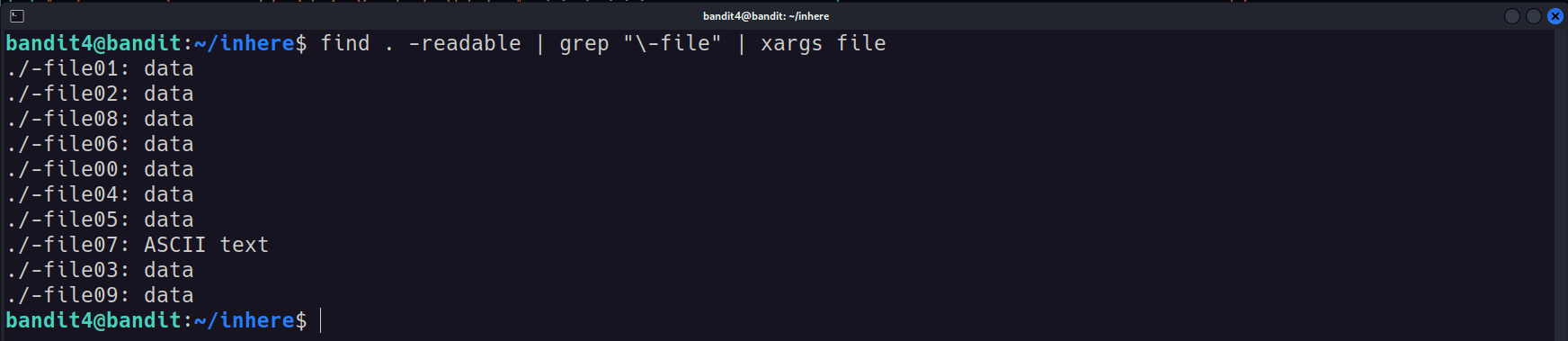
Como vemos, hay un archivo que es de tipo ASCII text, vamos a mostrar su contenido, con el siguiente oneliner: 
Nivel 5 -> 6
La contraseña para el siguiente nivel se encuentra en un archivo dentro del directorio inhere y tiene las siguientes propiedades:
- legible por humanos
- 1033 bytes de tamaño
- No es ejecutable
Si buscamos por archivo legibles, no saldrán muchos: 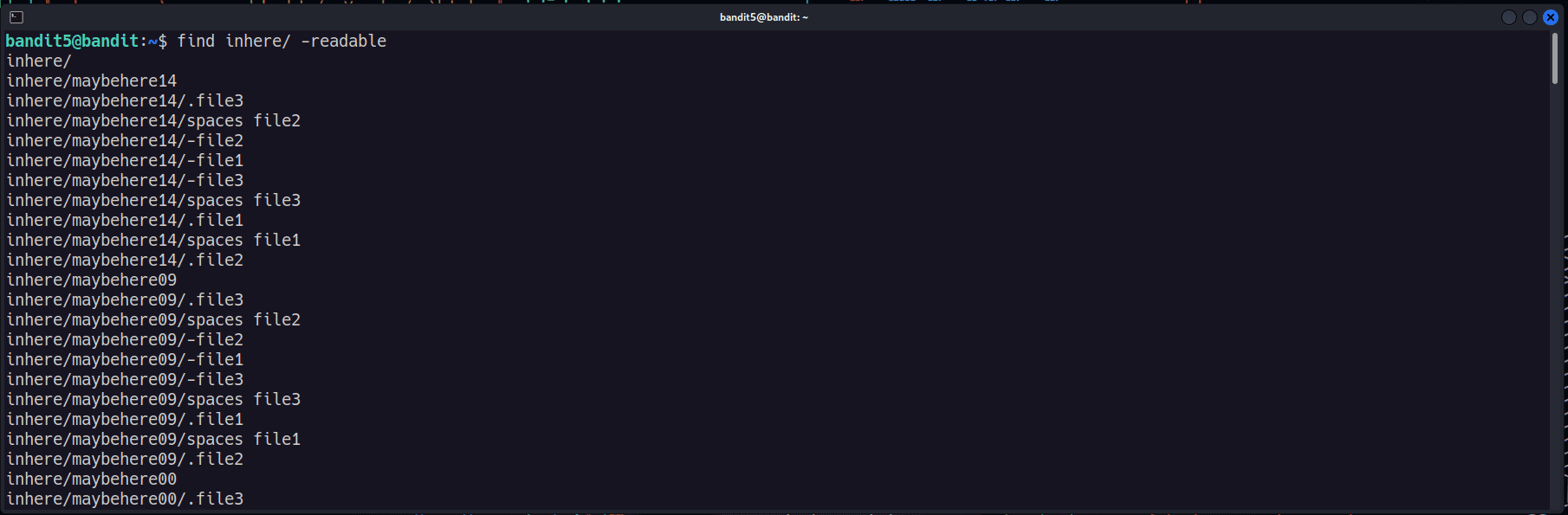
Pero si le añadimos el parámetro -size y le pasamos que el archivo tiene un tamaño de 1033 bytes (se representa con la letra “c” en find), solo nos devuelve un archivo:
(Borramos los espacios con el comando tr ya que en la salida hay muchos espacios)
Nivel 6 -> 7
La contraseña para el siguiente nivel se encuentra en algún lugar del servidor y tiene las siguientes propiedades:
- El usuario propietario es bandit7.
- El grupo propietario es bandit6.
- Tiene 33 bytes de tamaño.
Usaremos el comando find como en el nivel anterior para buscar en el sistema archivo con usuario propietario bandit7, grupo propietario bandit6, y 33 bytes de tamaño, y la hacemos un cat: 
Nivel 7 -> 8
La contraseña para el siguiente nivel se encuentra dentro de archivo data.txt al lado de la palabra millionth: 
Vamos a filtrar para que solo nos muestre la contraseña: 
Nivel 8 -> 9
La contraseña para el siguiente nivel se encuentra en el archivo data.txt y está en la línea que ocurre una vez.
Con el comando sort y uniq podremos ver la línea que solo está escrita una vez en el archivo: 
Nivel 9 -> 10
La contraseña para el siguiente nivel se encuentra en el archivo data.txt en una de las pocas cadenas legibles, al lado de varios carateres ‘=’, con el comando grep buscamos caracteres “=” dentro del archivo y luego imprimimos la última línea y filtramos por la última palabra de la línea on awk: 
Nivel 10 -> 11
La contraseña para el siguiente nivel se encuentra en el archivo data.txt, el cuál contiene texto codificado en base64, usaremos el comando base64 -d para decodificar el contenido del archivo: 
Nivel 11 -> 12
Este nivel ya es un poco más complejo la contraseña se encuentra en el archivo data.txt, donde las letras se han girado 13 posiciones, un cifrado llamado ROT13.
En este nivel usaremos el comando tr para manipular el texto y dar con la clave: 
Nivel 12 -> 13
Tal cuál vamos subiendo de nivel, la cosa se pone más complicada, en este nivel la contraseña se encuentra en el archivo data.txt, el cuál es un volcado hexadecimal de un archivo comprimido repetidamente. 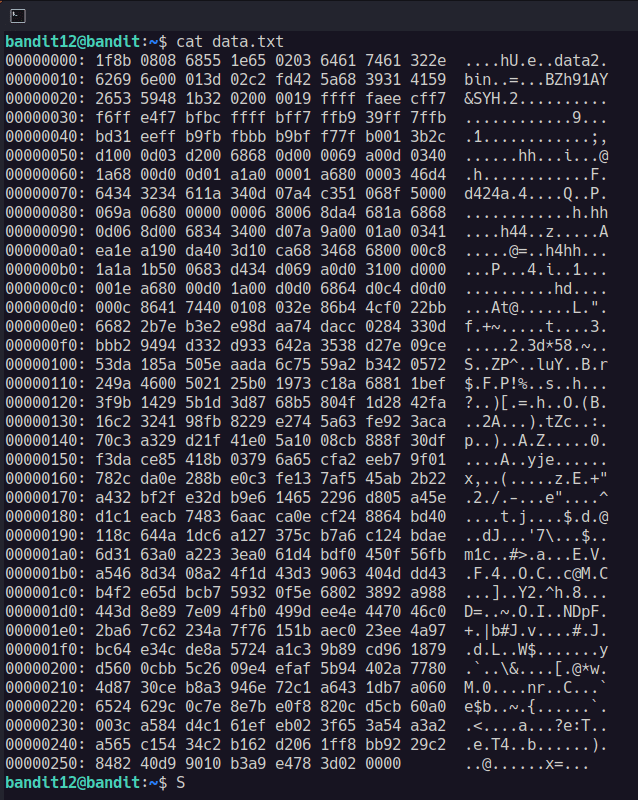
Para trabajar más cómodos, copiaremos el archivo y nos lo llevaremos a nuestra máquina.
Y gracias al comando xxd pasaremos el volcado decimal a un archivo binario, y con sponge lo guarda todo al archivo data: 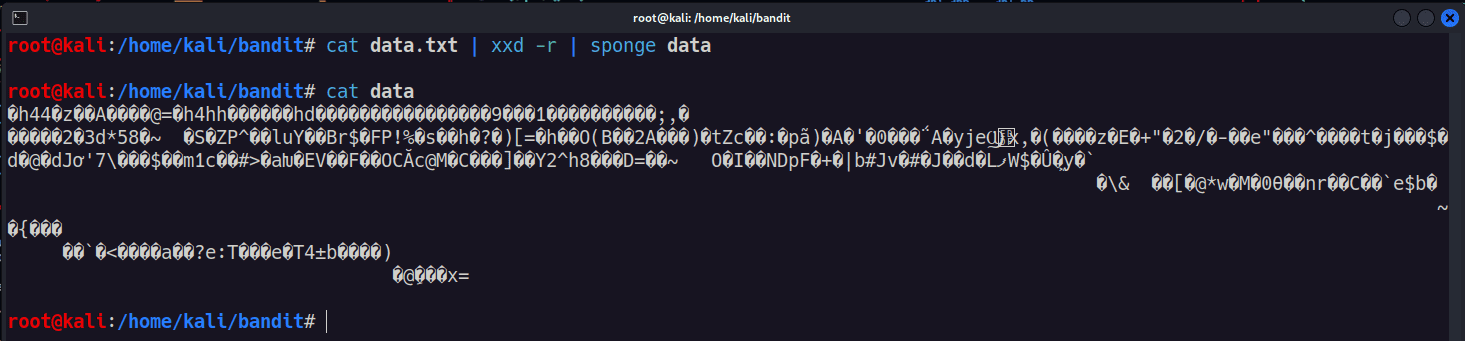
Como vemos el contenido es ilegible, ya que es un comprimido, lo podemos comprobar con el comando file: 
El nivel se basa en ir descomprimiendo archivo hasta dar con el que es de tipo ASCII text contiene la contraseña, pero os dejaré un script el cuál os automatiza todas las descompresiones:
1
2
3
4
5
6
7
8
9
10
11
12
13
14
15
16
17
18
19
#!/bin/bash
ctrl_c(){
echo -e "\n\n[!] Saliendo...\n"
exit 1
}
trap ctrl_c SIGINT
primercomprimido="data"
descomprimir="$(7z l $primercomprimido | tail -n 3 | head -n 1 | awk 'NF{print $NF}')"
7z x $primercomprimido &>/dev/null
while [ $descomprimir ]; do
echo -e "\n[+] Nuevo archivo descomprimido: $descomprimir"
7z x $descomprimir &>/dev/null
descomprimir="$(7z l $descomprimir 2>/dev/null | tail -n 3 | head -n 1 | awk NF'{print $NF}')"
done
El script nos ahorra la reiterada tarea de ir descomprimiendo cada archivo, la variable primercomprimido se debe llamar como el archivo que iba después de sponge.
Ejecutamos el script y el último archivo que fue descomprimido fue data8.bin que contenía a data9.bin el cual es legible y contiene la contraseña.
Nivel 13 -> 14
La contraseña para el siguiente nivel se encuentra en el archivo etc/bandit_pass/bandit14 y puede ser leído por el usuario bandit14, no necesitamos conseguir la contraseña, pero si acceder al siguiente nivel con una clave privada SSH, la clave se encuentra en el directorio actual y se llama sshkey.private:
 Con el comando
Con el comando ssh -i podremos usar esta clave privada para conectarnos como el usuario bandit14:
 Tras ejecutar este comando, estaremos como el usuario bandit14.
Tras ejecutar este comando, estaremos como el usuario bandit14.
 Y podremos ver la contraseña del usuario.
Y podremos ver la contraseña del usuario.
Nivel 14 -> 15
En este nivel nos piden que enviemos la contraseña de bandit14 el puerto 30000 de localhost, usaremos los comandos cat y nc
 Mostramos el contenido del archivo /etc/bandit_pass/bandit14 que contiene la contraseña del usuario y lo enviamos el puerto 30000 de localhost.
Mostramos el contenido del archivo /etc/bandit_pass/bandit14 que contiene la contraseña del usuario y lo enviamos el puerto 30000 de localhost.
Nivel 15 -> 16
Este nivel es similar al anterior, deberemos enviar la contraseña del nivel actual al puerto 30001 de localhost mediante cifrado SSL.
Usaremos el comando openssl con el parámetro s_client para conectarnos al puerto 30001 y enviaremos la contraseña: 
Una vez puesto este comando nos pedirá la contraseña: 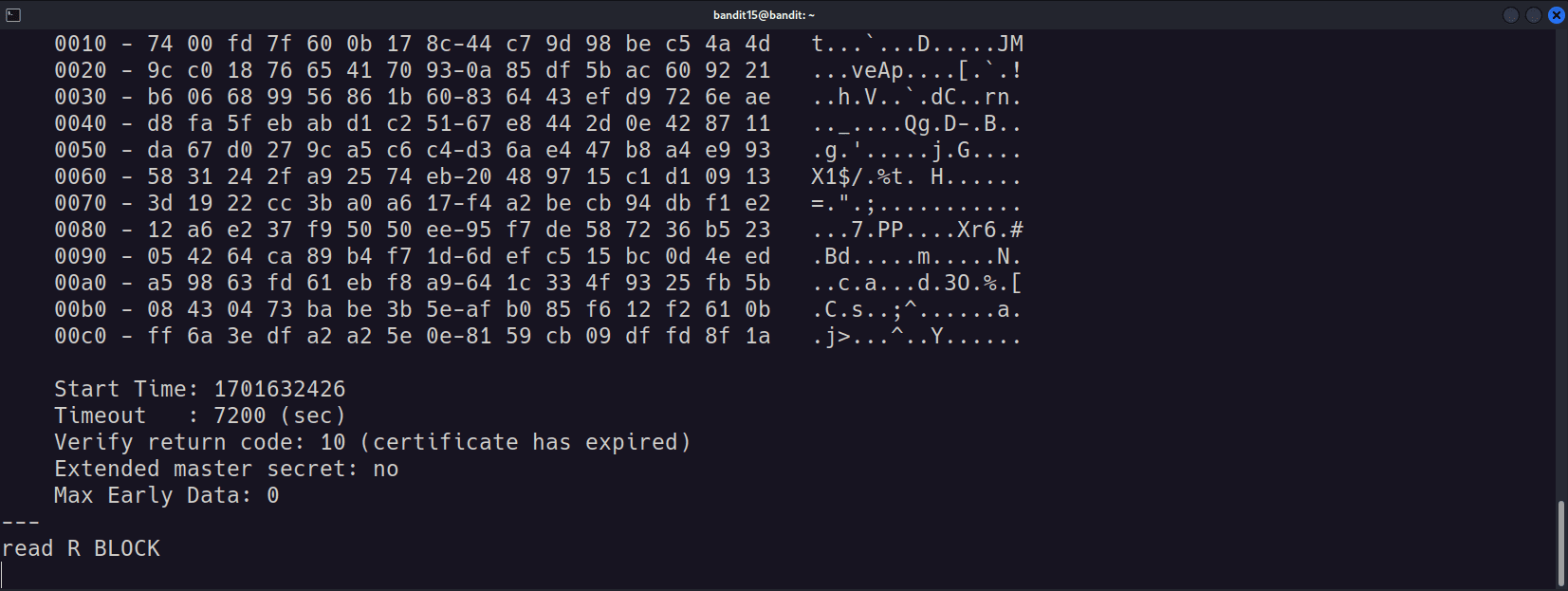
La pegamos y nos devuelve la contraseña del siguiente nivel: 
Nivel 16 -> 17
La contraseña para el siguiente nivel se puede recuperar enviando la contraseña del nivel a un puerto en localhost entre el 31000 y el 32000. y está usando SSL para la conexión:
Primero usaremos el comando nmap para escanear los puertos de la máquina en ese rango: 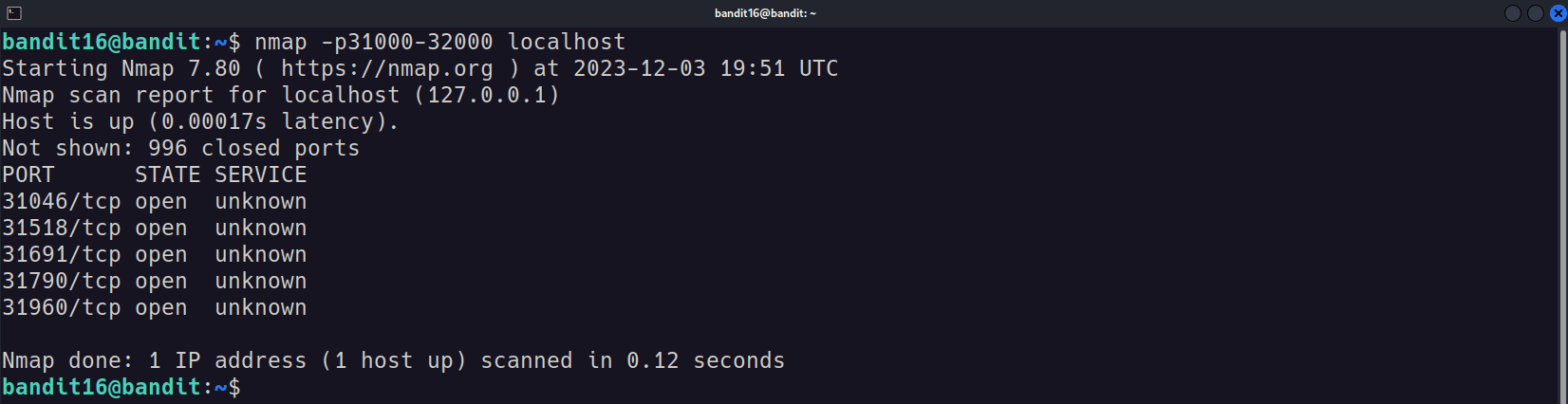
Así que ahora probaremos puerto por puerto, el siguiente comando openssl s_client -connect localhost:<puerto> hasta recibir la respuesta correcta: 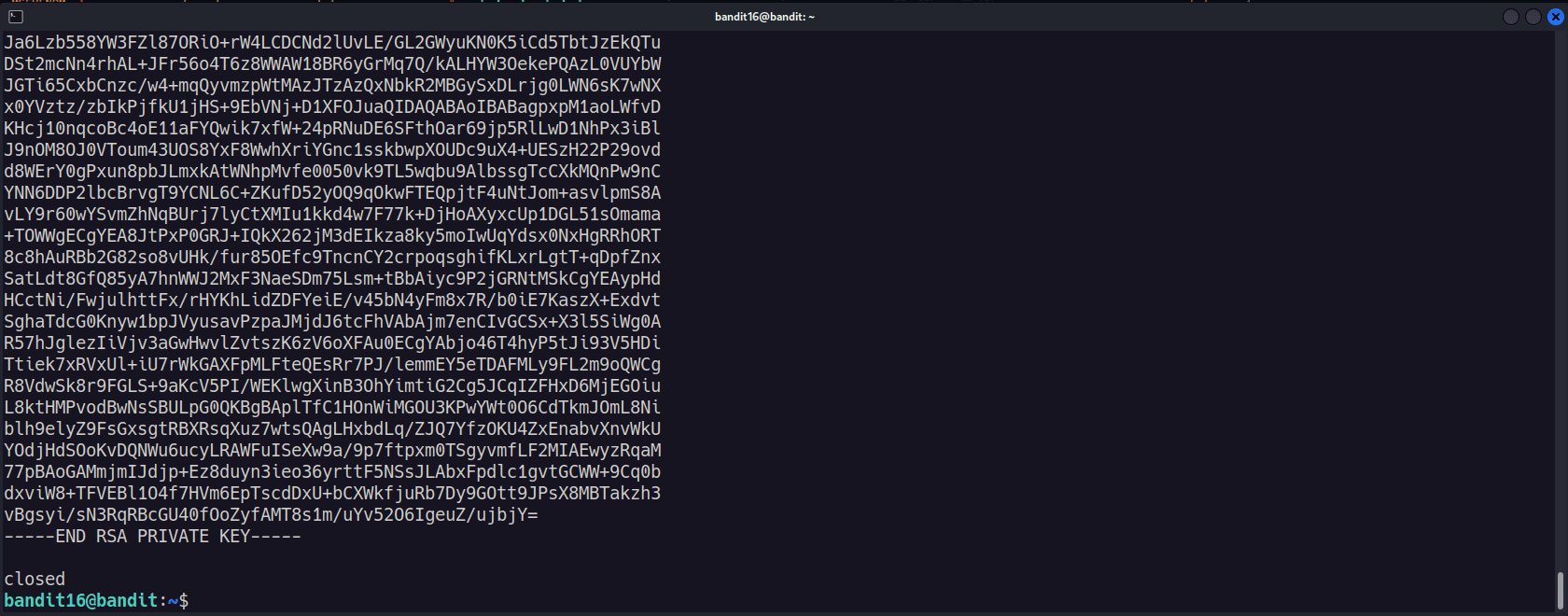
El puerto 31790 nos ha devuelto una clave privada, usaremos esta misma para conectarnos al usuario bandit17. 
Vamos a crear un directorio temporal para poder crear archivos. 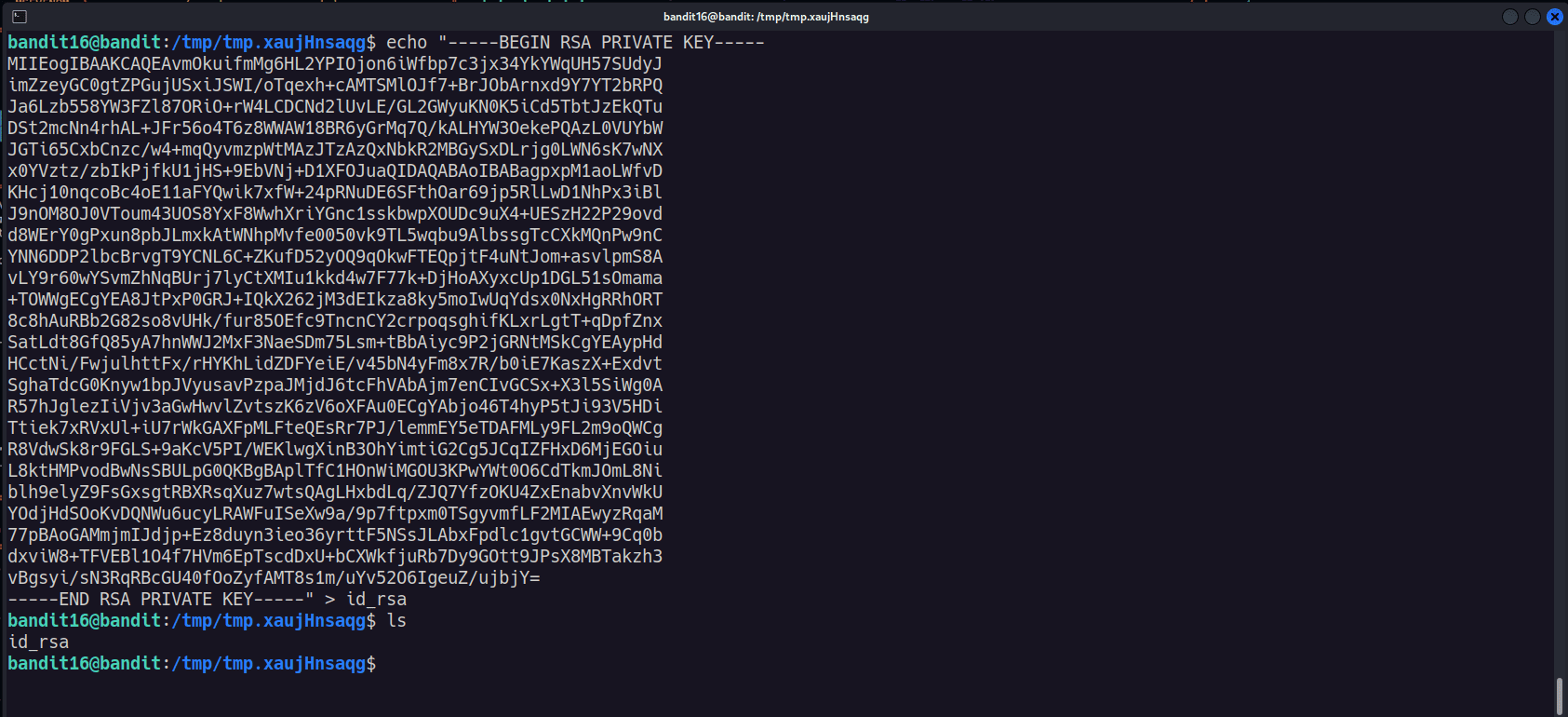
Y vamos a volcar esa clave privada en el archivo id_rsa 
Antes de conectarnos debemos darle los permisos 600 al archivo ya que de otra forma no nos permitirá conectarnos
Nivel 17 -> 18
Para descubrir la contraseña deberemos descubrir la única línea que se ha cambiado entre los archivos passwords.old y passwords.new.
En este nivel usaremos el comando diff que nos permite comparar línea por línea archivos para ver que líneas les diferencian. 
Como vemos, nos muestra que línea diferencia a un archivo de otro al contraseña del siguiente nivel es el segundo resultado.
Nivel 18 -> 19
La contraseña se encuentra en el archivo readme, el problema es que algo ha sido modificado en el archivo .bashrc del usuario y no expulsa cuando nos conectamos, pero ssh nos permite ejecutar comandos recién nos conectamos, con el parámetro command 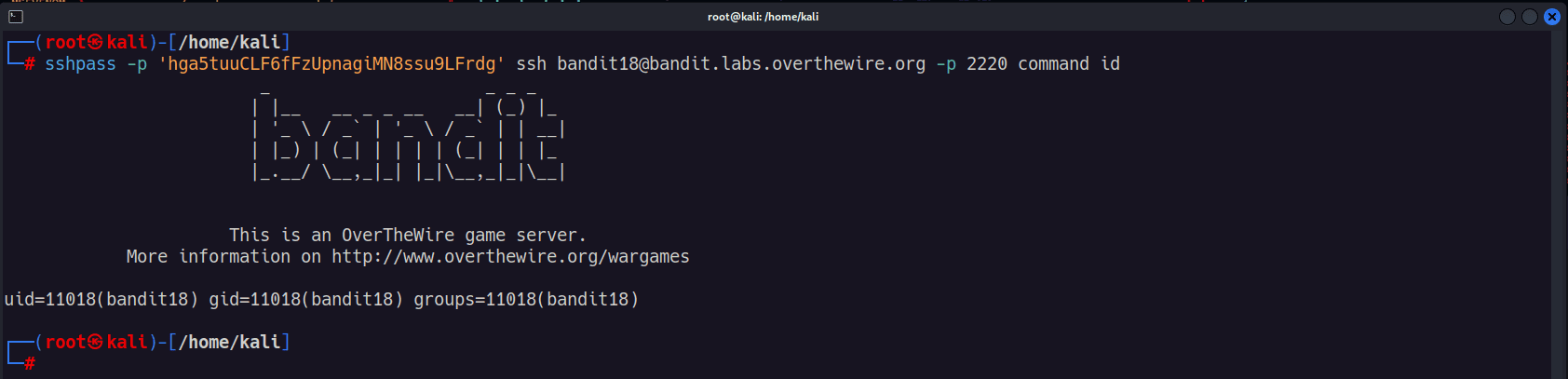
Así que usaremos el comando bash para poder lanzarnos una consola. 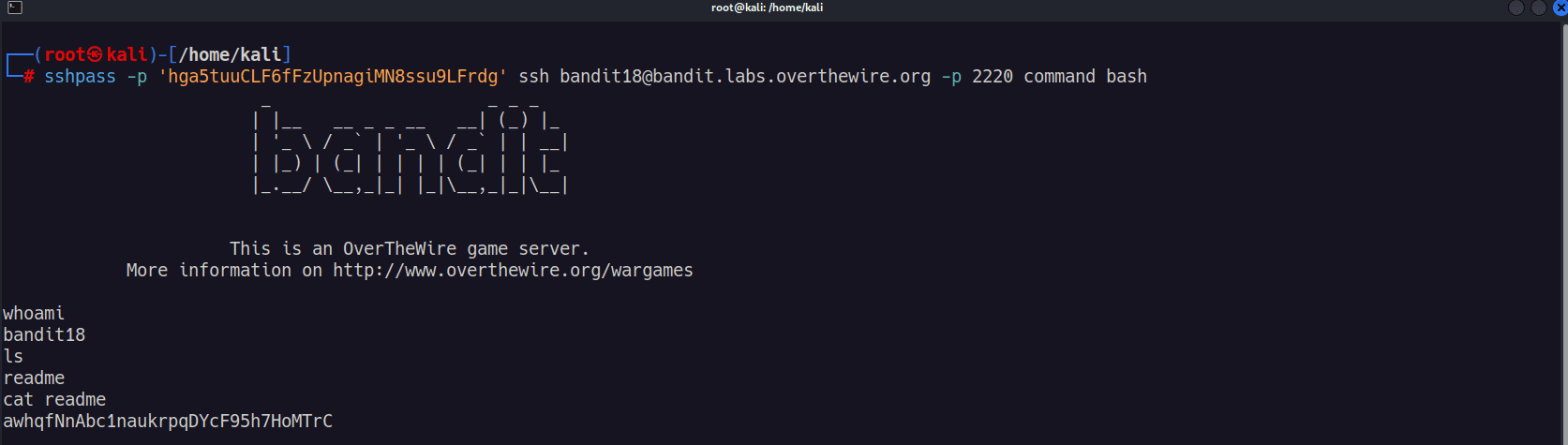
Y mediante este comando hemos podido ejecutar una bash como ese usuario.
Nivel 19 -> 20
En el siguiente nivel nos encontramos un binario llamado bandit20-do que tiene permisos SUID, esto quiere decir que bandit19 puede ejecutar este binario como bandit20 de forma temporal. 
Esto nos permite, entre muchas cosas, tanto mostrar la contraseña del usuario bandit20, como lanzarnos una bash como ese usuario.
Nivel 20 -> 21
Al conectarnos a la máquina, nos damos cuenta que existen un binario llamado suconnect el cual tiene permisos SUID y el propietario es bandit21: 
Este binario establece una conexión con el host local en el puerto que le especifiquemos como argumento, lee una línea que le pasemos la compara con la contraseña de bandit20, si es correcta nos devolverá la contraseña de bandit21.
Este nivel usaremos dos consolas con la sesión ssh de bandit20 iniciada, en una nos pondremos en escucha por el puerto 4646, en la otra usaremos el binario para conectarnos a ese puerto. 
En la ventana de abajo, si pegamos la contraseña, nos devolverá otra, que corresponde a bandit21 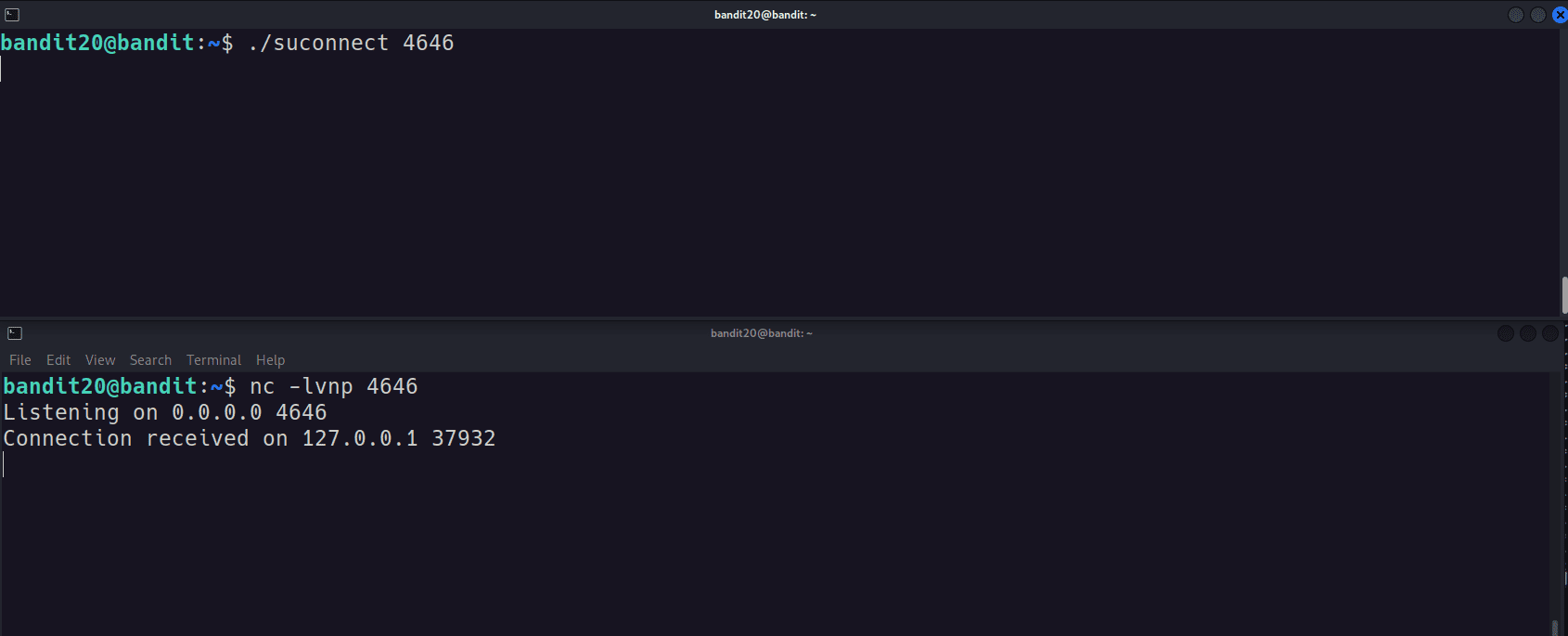
Nivel 21 -> 22
En este nivel empezamos a jugar con tareas cron, que básicamnte son tareas que se puede programar para que se ejecuten periódicamente en el sistema. 
Como vemos en el directorio /etc/cron.d/ tenemos varios archivos, el que nos interesa es cronjob_bandit22. 
Si mostramos su contenido, podemos ver que se está ejecutando un script llamado cronjob_bandit22.sh de forma periódica (en este caso cada minuto) 
Y este es el contenido del script, básicamente le está asignando unos permisos al archivo y luego está volcando la contraseña de bandit22 en él. 
Mostramos el contenido con el comando cat y ya tenemos la contraseña.
Nivel 22 -> 23
En este nivel también se están usando tareas cron. 
En este caso nos interesa cronjob_bandit23, ya que es el siguiente nivel. 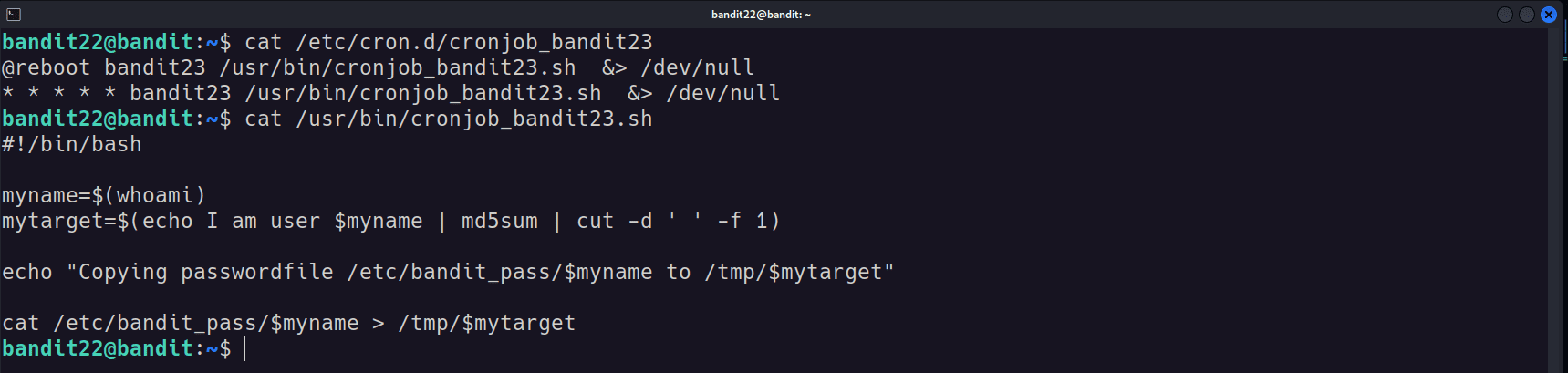
Este scripts crea una variable myname mediante esa crea un hash md5 y crea archivo donde vuelca la contraseña de lo que valga en este caso whoami, vamos a ver como vulnerar esto: 
Si ejecutamos el script, obtendremos la contraseña de bandit22, ya que es lo que devuelve el comando whoami. 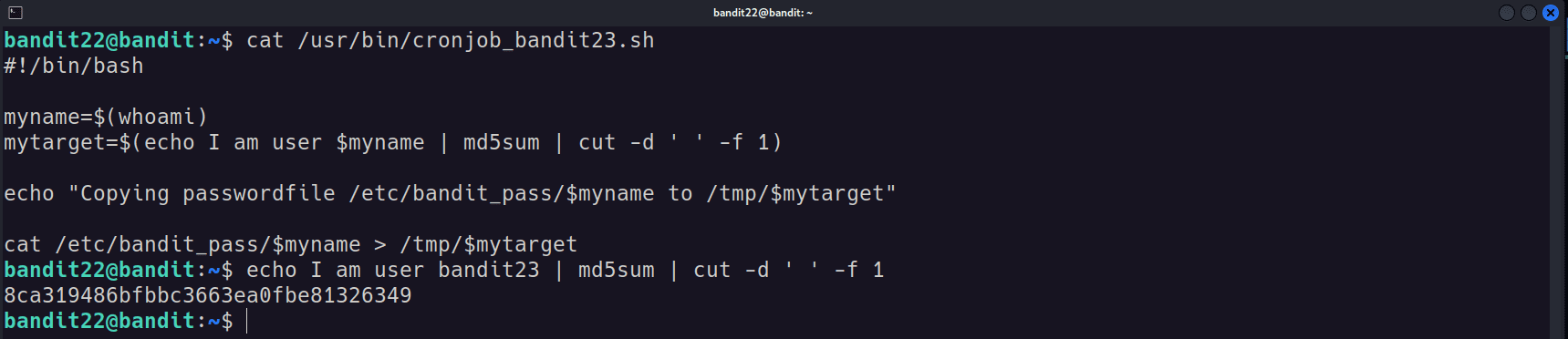
Así que copiaremos el comando que se almacena en la variable mytarget y cambiaremos el valor de la variable myname por bandit23, nos devuelve un hash, que es el nombre de archivo que contiene la contraseña de bandit23: 
Nivel 23 -> 24
Otro nivel con tareas cron:
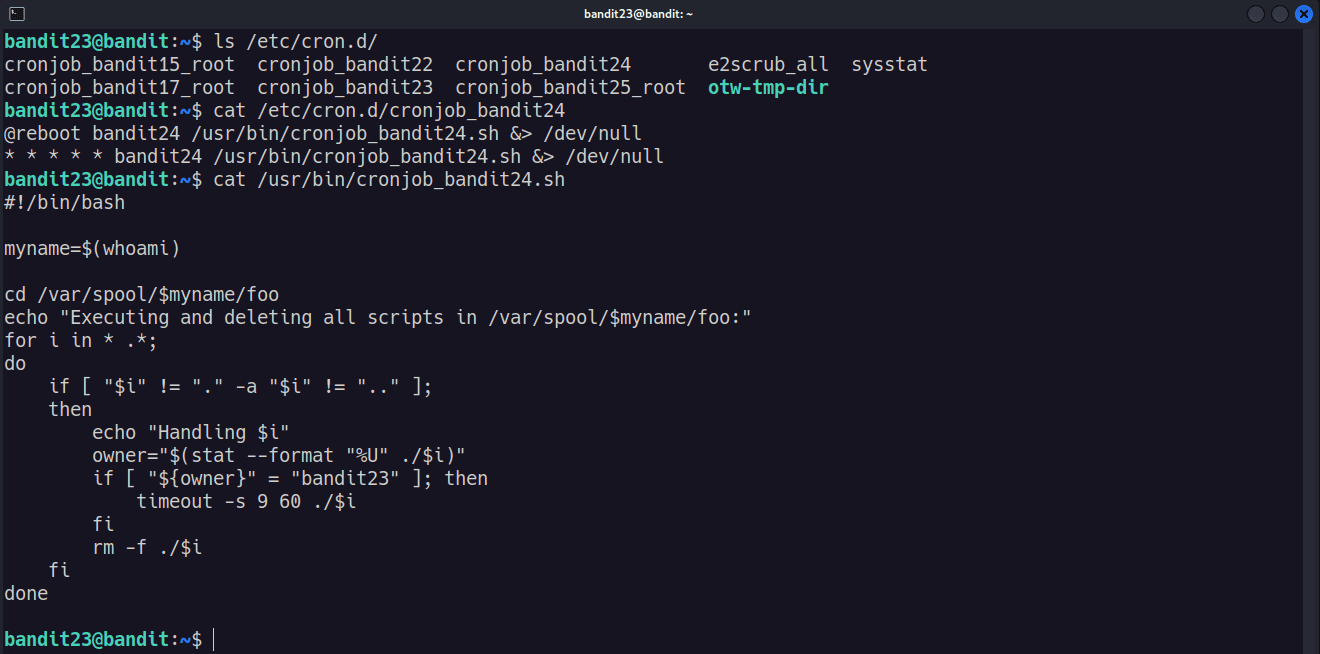 Este script básicamente lo que hace es ejecutar todo lo que se encuentre en la ruta /var/spool/bandit24/foo como bandit24 así que ya más o menos tenemos un idea de lo que podemos hacer para conseguir la contraseña.
Este script básicamente lo que hace es ejecutar todo lo que se encuentre en la ruta /var/spool/bandit24/foo como bandit24 así que ya más o menos tenemos un idea de lo que podemos hacer para conseguir la contraseña.
 Primero he creado un directorio temporal con
Primero he creado un directorio temporal con mktemp.
 Y he creado un script el cuál nos vuelca la contraseña de bandit24 en el directorio actual, en un archivo llamado bandit24pass.txt.
Y he creado un script el cuál nos vuelca la contraseña de bandit24 en el directorio actual, en un archivo llamado bandit24pass.txt.
 El siguiente paso será dar permisos de lectura y ejecución al script para que bandit24 lo pueda ejecutar y permiso
El siguiente paso será dar permisos de lectura y ejecución al script para que bandit24 lo pueda ejecutar y permiso 777 al directorio temporal.
 Copiamos el script a la ruta que veíamos en la tarea cron.
Copiamos el script a la ruta que veíamos en la tarea cron.
 Si ejecutamos reiteradamente cada segundo
Si ejecutamos reiteradamente cada segundo ls -l con el comando watch -n 1 ls -l veremos que al pasar un minuto aparece el archivo.
 Y el archivo contiene la contraseña de bandit24.
Y el archivo contiene la contraseña de bandit24.
Nivel 24 -> 25
En este nivel tenemos un servicio (daemon) escuchando en el puerto 30002, y nos devolverá la contraseña de bandit25 si le pasamos la contraseña de bandit24 y un PIN secreto de 4 dígitos, no hay forma de averiguar ese PIN así que deberemos hacer fuerza bruta. 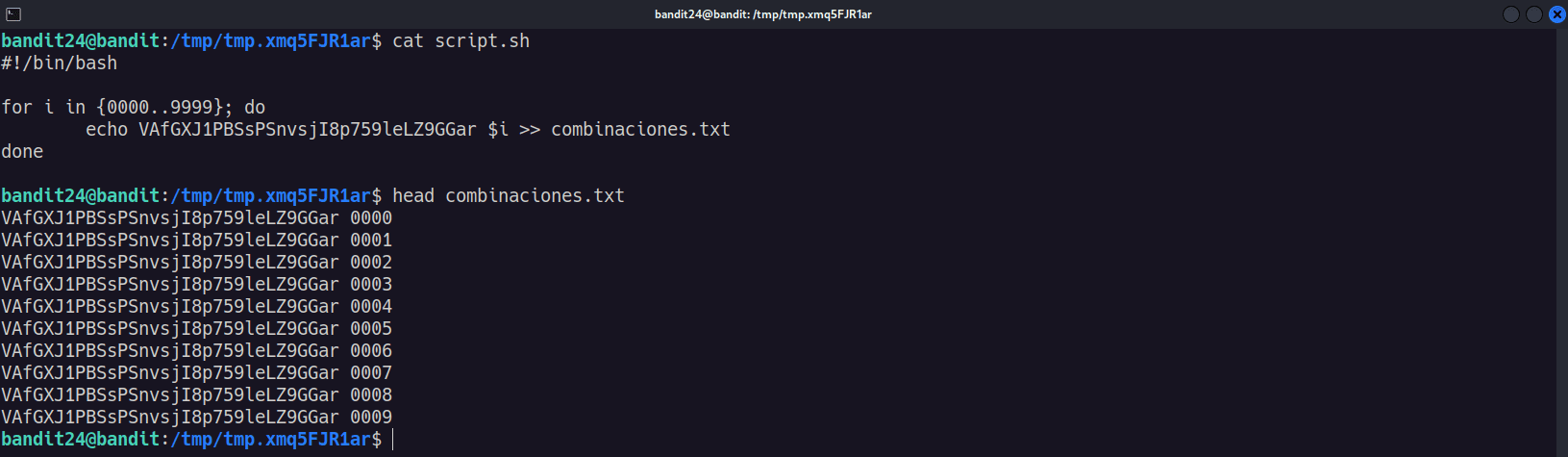
Mediante este script creamos un archivo llamado combinaciones.txt el cuál tiene conjunto de contraseña:PIN para realizar la fuerza bruta. 
Y con el siguiente comando comenzaremos a realizar fuera bruta enviando ese archivo hacia el puerto 30002 de localhost hasta dar con la combinación correcta.
Nivel 25 -> 26
En este nivel nos dicen que debería ser fácil conectarnos como bandit26, pero su shell no es /bin/bash, tenemos que descubrir que es y como funciona y como vulnerarlo.
 Tenemos su clave privada, pero de alguna forma, nos expulsa al cconectarnos:
Tenemos su clave privada, pero de alguna forma, nos expulsa al cconectarnos:
Si buscamos que tipo de shell tiene bandit26, vemos que tiene una llamada showtext, vamos a ver que es: 
Este script causa que cuando nos conectamos, ejecuta un more hacia un archivo llamado text.txt que es el banner que nos muestra al conectarnos, y luego nos expulsa. 
Para conectarnos como bandit26, tenemos que aprovechar el more, para ello debemos conectarnos con la clave privada y hacer la terminal pequeña hasta que nos salga algo así, estamos dentro del comando more que se ejecutaba al conectarnos a bandit26. 
Pulsamos la tecla v para poder interactuar con more y escribiremos lo siguiente, que nos mostrará la contraseña de bandit26. 
 Pero en este caso nos interesa ‘spawnearnos’ una shell como bandit26, lo haremos con este comando.
Pero en este caso nos interesa ‘spawnearnos’ una shell como bandit26, lo haremos con este comando.
 Ya tenemos una shell como bandit26.
Ya tenemos una shell como bandit26.
Nivel 26 -> 27
Este nivel es más sencillo, tenemos un ejecutable con SUID llamado bandit27-do, el cuál ejecuta comandos como bandit27, ya sabemos como pasarnos esto:
Ya tenemos la contraseña de bandit27.
Nivel 27 -> 28
Ahora vamos a jugar con repositorios de git, este caso está en ssh://bandit27-git@localhost/home/bandit27-git/repo en el puerto 2220, la contraseña para el usuario bandit27-git es la misma que para bandit27. 
Nos creamos un directorio temporal y ejecutamos este comando para clonarnos el repositorio, le pasamos la contraseña: 
Nivel 28 -> 29
En este nivel seguimos con repositorios, pero en este vamos a jugar con versiones. 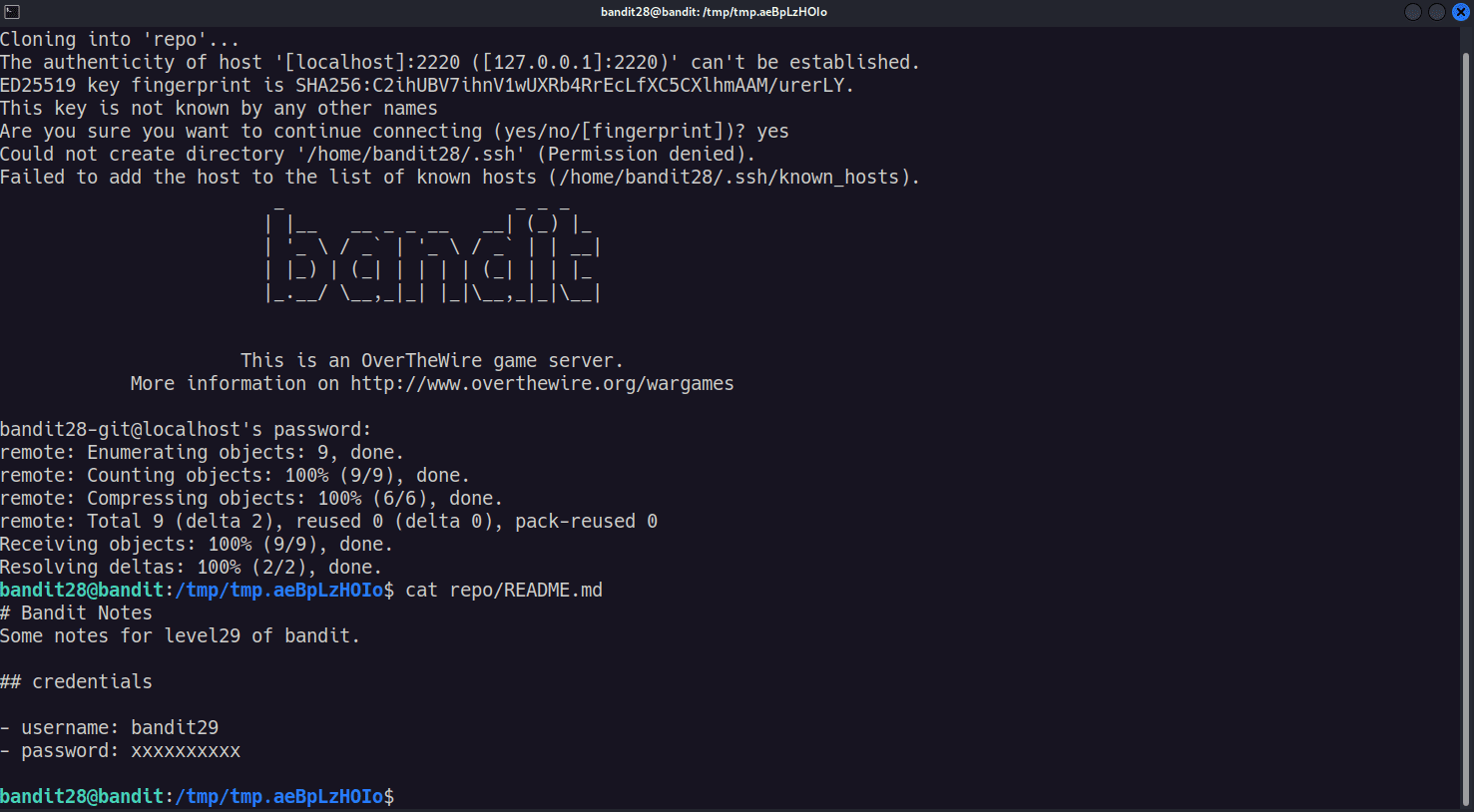
Con log podemos ver todos los cambios y commits han realizado en este repositorio, vemos que en el segundo se agregó datos que faltaban, y en el último ‘arreglaron la fuga de datos’, así que vamos a volver a la segunda versión. 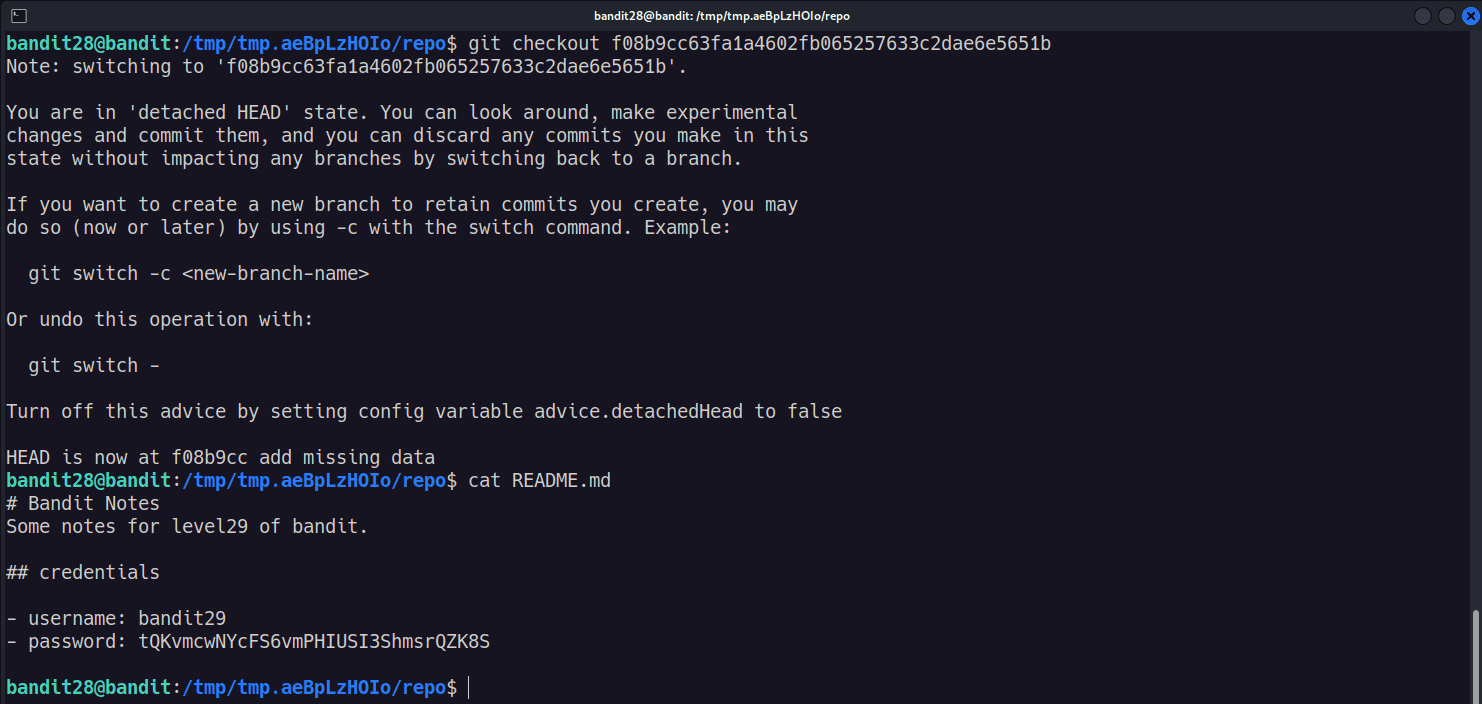
Usamos el comando git checkout para esto, y ya vemos la contraseña en el archivo README.md.
Nivel 29 -> 30
Otro nivel usando repositorios, pero en este caso jugaremos con las branch o ramas en Git.
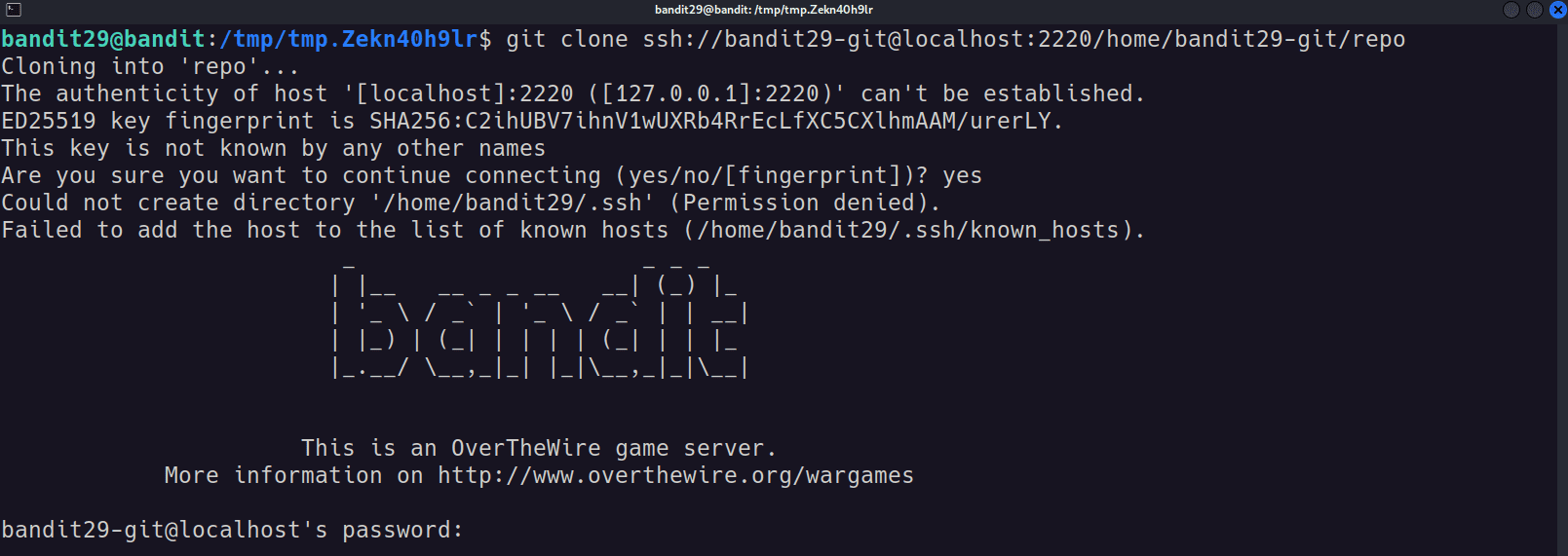 Nos clonamos el repositorio de bandit29,
Nos clonamos el repositorio de bandit29,
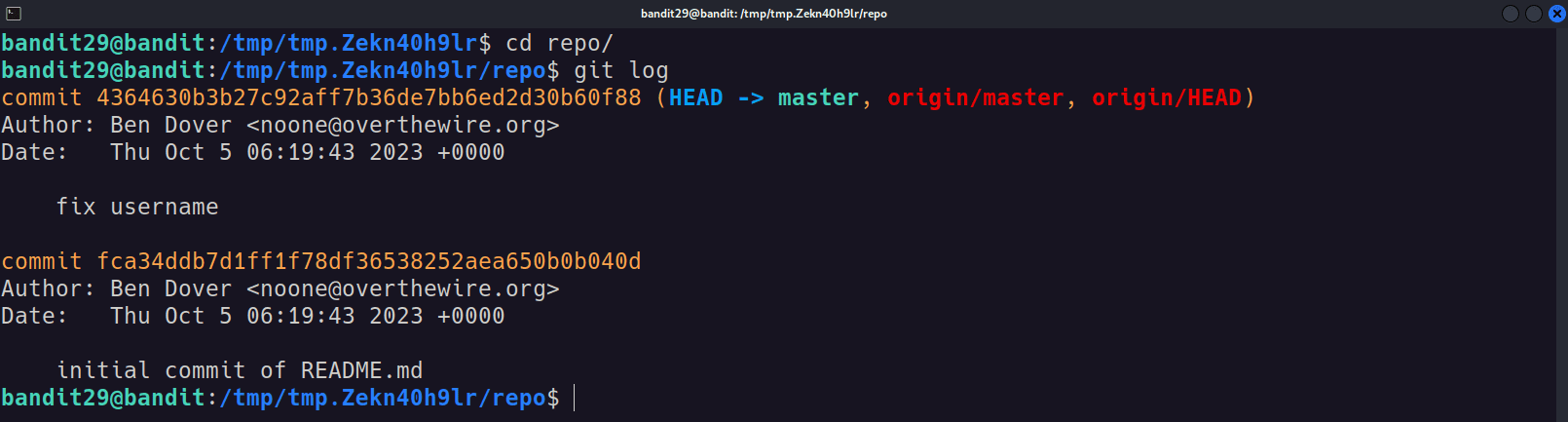 En este nivel no nos servirá cambiar de versión del repositorio.
En este nivel no nos servirá cambiar de versión del repositorio.
 Así que usamos el comando
Así que usamos el comando git branch que nos permite crear, listar o eliminar ramas en Git, entre todas, nos llama la atención la rama de dev.
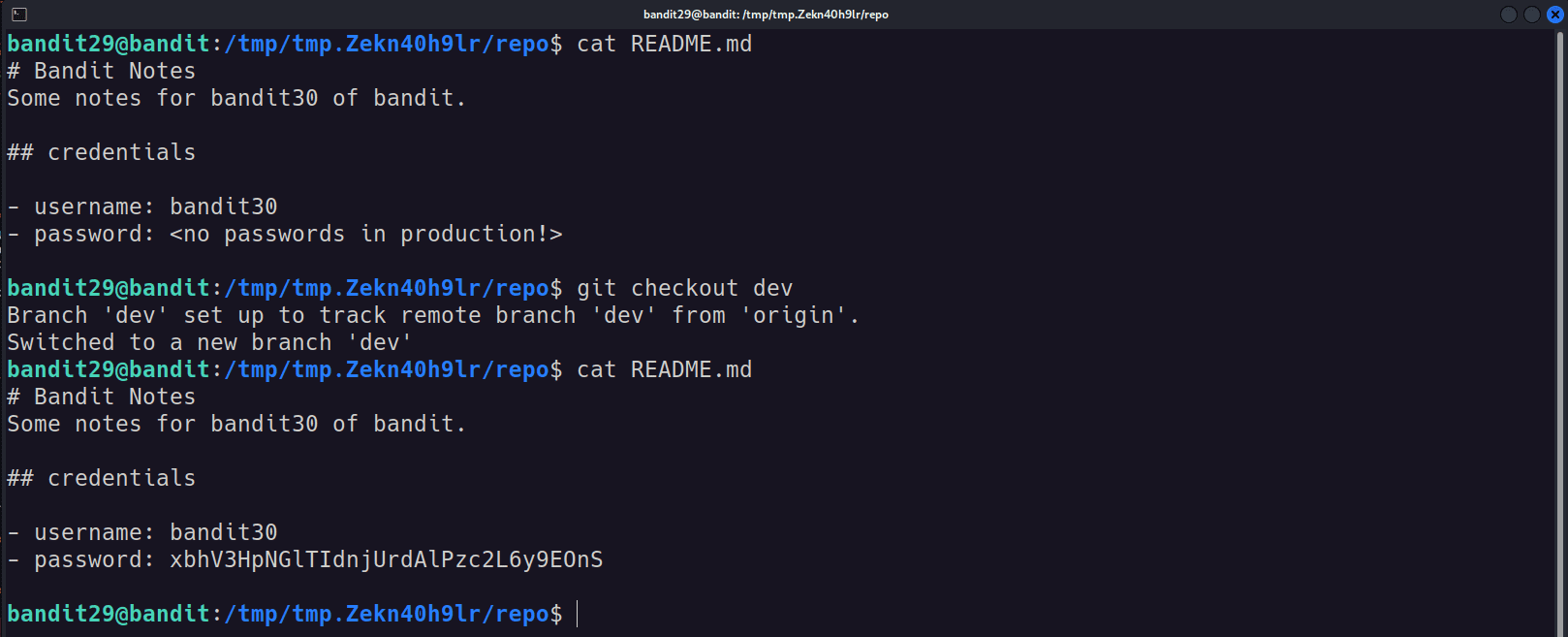 Así que usamos el comando
Así que usamos el comando git checkout dev para cambiarnos a esa rama, y ya podemos ver la contraseña.
Nivel 30 -> 31
En este nivel usaremos las tags de git para dar con la contraseña.
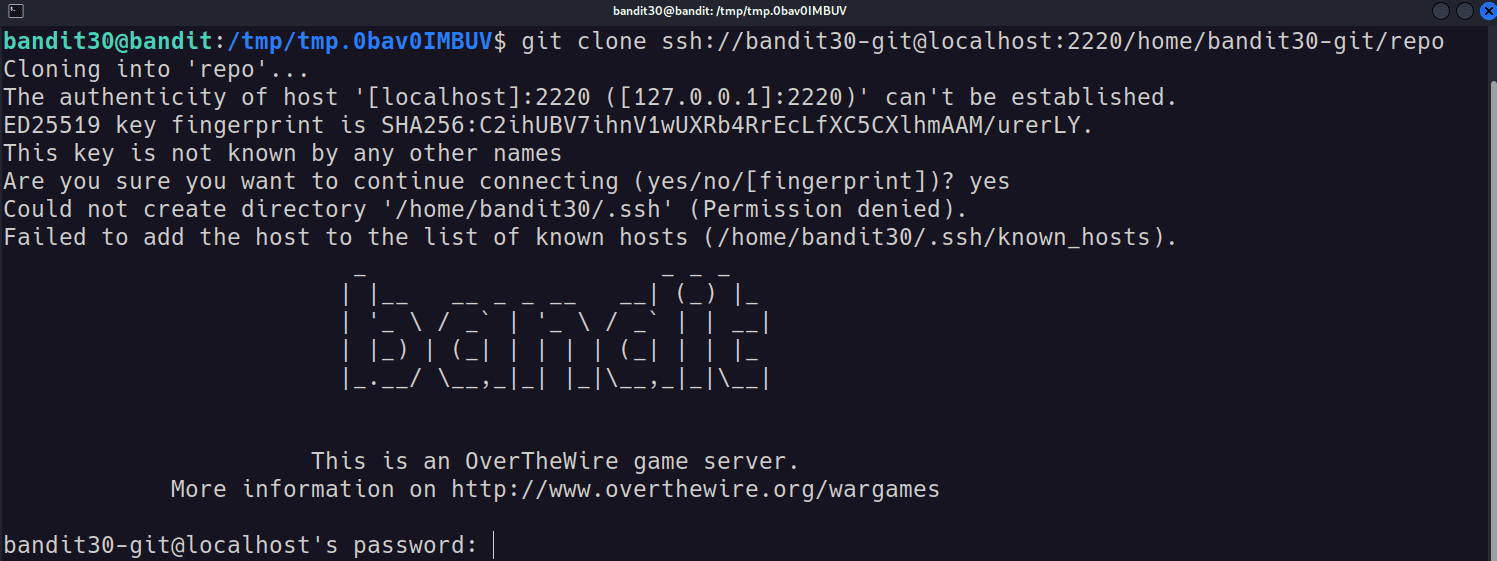 Nos creamos el directorio temporal y nos clonamos el repositorio como en los ejercicios anteriores.
Nos creamos el directorio temporal y nos clonamos el repositorio como en los ejercicios anteriores.
 En el README.md no podemos ver nada de valor
En el README.md no podemos ver nada de valor
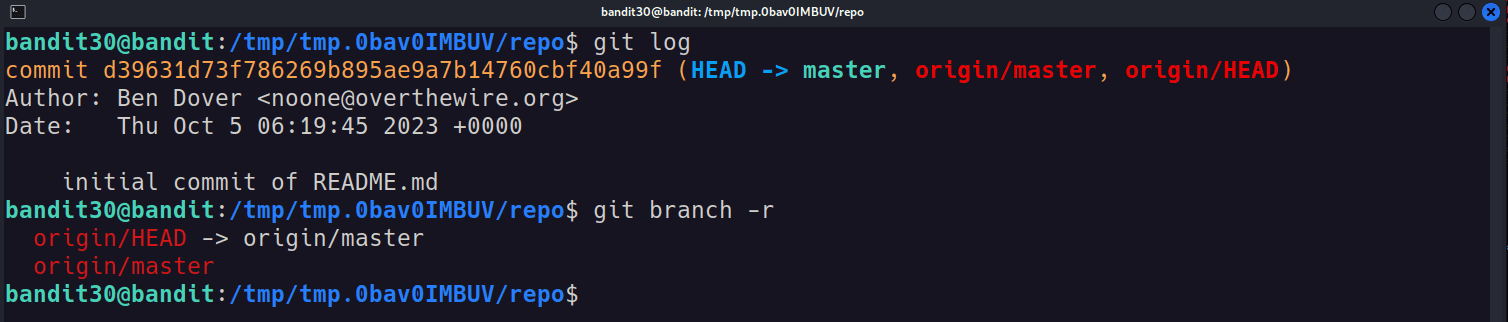 Tampoco en los logs ni en las ramas.
Tampoco en los logs ni en las ramas.
 Si usamos el comando
Si usamos el comando git tag para listar las etiquetas podemos ver una que se llama secret.
 Y con el comando
Y con el comando git show secret podemos mostrar esa etiqueta, que es la contraseña para el siguiente nivel.
Nivel 31 -> 32
En este nivel consiste en enviar con git push un archivo con un contenido en concreto para que nos devuelva la contraseña del siguiente nivel.
 Como vemos, nos pide que creemos un archivo llamado key.txt con el contenido May I come in? y enviar como la rama master.
Como vemos, nos pide que creemos un archivo llamado key.txt con el contenido May I come in? y enviar como la rama master.
 Así que creamos el archivo, le agregamos el contenido y hacemos un
Así que creamos el archivo, le agregamos el contenido y hacemos un git add, pero como vemos, existe un archivo llamado .gitignore el cuál no nos está permitiendo añadir el archivo.
 No nos permite añadir todo lo que sea .txt, así que lo borramos.
No nos permite añadir todo lo que sea .txt, así que lo borramos.
 Ahora si, añadimos el archivo y le agregamos un commit, y le hacemos un
Ahora si, añadimos el archivo y le agregamos un commit, y le hacemos un git push -u origin master.
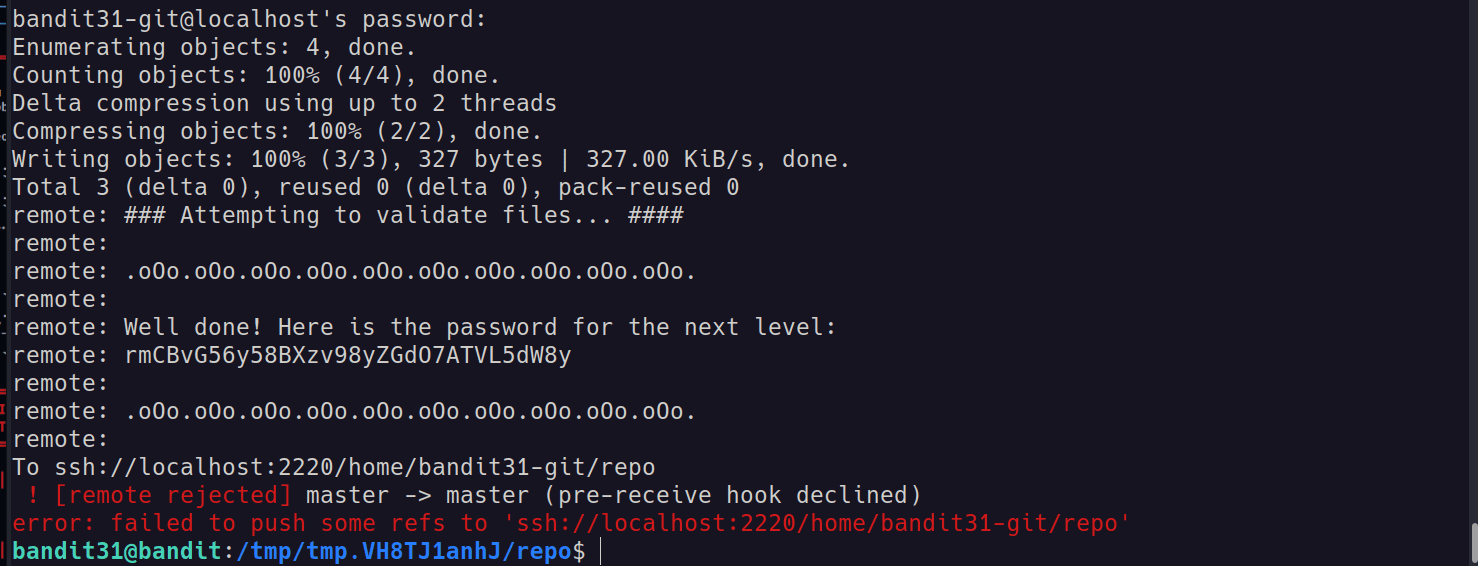 Y nos devuelve la contraseña para el siguiente nivel.
Y nos devuelve la contraseña para el siguiente nivel.
Nivel 32 -> 33 (Final)
Último nivel.
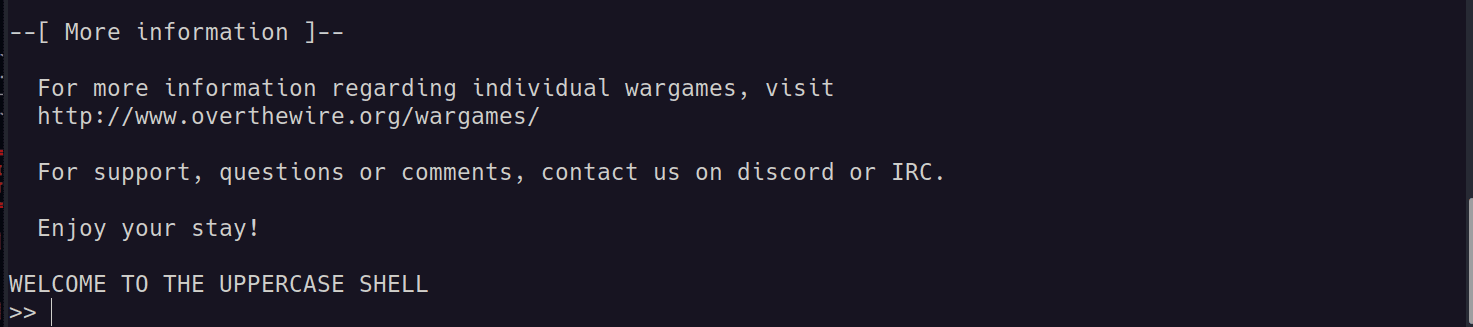 Al conectarnos, nos muestran un mensaje de que estamos en una UPPERCASE SHELL.
Al conectarnos, nos muestran un mensaje de que estamos en una UPPERCASE SHELL.
 Y todo lo que escribamos se convierte en mayúsculas, así que no podremos ejecutar ningún comando.
Y todo lo que escribamos se convierte en mayúsculas, así que no podremos ejecutar ningún comando.
Como sabemos, la variable $0 referencia a la shell o script actual que se está ejecutando, así que si escribimos esto en la terminal, ya que estamos ejecutando bash, conseguimos ejecutarlo y tener una consola. 
 Y por aquí termina el post de hoy, muy interesante para empezar a trastear con Linux y en el mundo del Hacking, espero que os haya gustado y lo hayáis disfrutado, nos vemos en el siguiente, ¡un saludo :)!.
Y por aquí termina el post de hoy, muy interesante para empezar a trastear con Linux y en el mundo del Hacking, espero que os haya gustado y lo hayáis disfrutado, nos vemos en el siguiente, ¡un saludo :)!.
Contraseñas de cada nivel
| Usuario | Contraseña |
|---|---|
| bandit0 | bandit0 |
| bandit2 | rRGizSaX8Mk1RTb1CNQoXTcYZWU6lgzi |
| bandit3 | aBZ0W5EmUfAf7kHTQeOwd8bauFJ2lAiG |
| bandit4 | 2EW7BBsr6aMMoJ2HjW067dm8EgX26xNe |
| bandit5 | lrIWWI6bB37kxfiCQZqUdOIYfr6eEeqR |
| bandit6 | P4L4vucdmLnm8I7V7jG1ApGSfjYKqJU |
| bandit7 | z7WtoNQU2XfjmMtWA8u5rN4vzqu4v99S |
| bandit8 | TESKZC0XvTetK0S9xNwm25STk5iWrBvP |
| bandit9 | EN632PlfYiZbn3PhVK3XOGSlNInNE00t |
| bandit10 | G7w8LIi6J3kTb8A7j9LgrywtEUlyyp6s |
| bandit11 | 6zPeziLdR2RKNdNYFNb6nVCKzphlXHBM |
| bandit12 | JVNBBFSmZwKKOP0XbFXOoW8chDz5yVRv |
| bandit13 | wbWdlBxEir4CaE8LaPhauuOo6pwRmrDw |
| bandit14 | fGrHPx402xGC7U7rXKDaxiWFTOiF0ENq |
| bandit15 | jN2kgmIXJ6fShzhT2avhotn4Zcka6tnt |
| bandit16 | JQttfApK4SeyHwDlI9SXGR50qclOAil1 |
| bandit17 | VwOSWtCA7lRKkTfbr2IDh6awj9RNZM5e |
| bandit18 | hga5tuuCLF6fFzUpnagiMN8ssu9LFrdg |
| bandit19 | awhqfNnAbc1naukrpqDYcF95h7HoMTrC |
| bandit20 | VxCazJaVykI6W36BkBU0mJTCM8rR95XT |
| bandit21 | NvEJF7oVjkddltPSrdKEFOllh9V1IBcq |
| bandit22 | WdDozAdTM2z9DiFEQ2mGlwngMfj4EZff |
| bandit23 | QYw0Y2aiA672PsMmh9puTQuhoz8SyR2G |
| bandit24 | VAfGXJ1PBSsPSnvsjI8p759leLZ9GGar |
| bandit25 | p7TaowMYrmu23Ol8hiZh9UvD0O9hpx8d |
| bandit26 | c7GvcKlw9mC7aUQaPx7nwFstuAIBw1o1 |
| bandit27 | YnQpBuifNMas1hcUFk70ZmqkhUU2EuaS |
| bandit28 | AVanL161y9rsbcJIsFHuw35rjaOM19nR |
| bandit29 | tQKvmcwNYcFS6vmPHIUSI3ShmsrQZK8S |
| bandit30 | xbhV3HpNGlTIdnjUrdAlPzc2L6y9EOnS |
| bandit31 | OoffzGDlzhAlerFJ2cAiz1D41JW1Mhmt |
| bandit32 | rmCBvG56y58BXzv98yZGdO7ATVL5dW8y |
| bandit33 | odHo63fHiFqcWWJG9rLiLDtPm45KzUKy |